- Konvertera filer från MOV till MPEG, WMV, WebM, FLV, AVI och över 200 video- och ljudformat.
- Konvertera MOV-video för iPhone, iPad, Samsung Galaxy och mer med över 100 förinställningar.
- Bevara den ursprungliga kvaliteten med de avancerade algoritmerna för videobearbetning.
- Få 50 gånger snabbare videokonverteringshastighet med hårdvaruacceleration och flerkärnig processor.
- Erbjud en inbyggd lättviktsredigerare för att trimma, rotera och tillämpa fler funktioner.
Hur man konverterar MOV till MPEG-videor på Mac & Windows Online eller offline snabbt
MOV-formatet används vanligtvis för att spara Apple QuickTime-videor. Tja, många föredrar att konvertera MOV till MPEG-format för att fixa inkompatibilitetsproblemet. Eftersom videor komprimerade i MPEG-1, MPEG-2 eller MPEG-4-komprimering har mindre filstorlek och bättre utskriftskvalitet.
I allmänhet kan du använda en online eller offline MOV till MP4-omvandlare för att lösa problemet. Det beror på hur många MOV-filer du vill konvertera till MP4-format. Oavsett vilket, den här artikeln visar hela handledningen till konvertera MOV till MPEG online och offline, speciellt för MP4.

SIDINNEHÅLL
Del 1: Snabbt sätt att gruppera Konvertera stora MOV till MPEG-filer
1. Konvertera stora MOV till MPEG med Vidmore Video Converter
Det finns många filomvandlare som kan konvertera MOV till MPEG-videor. Om du vill konvertera stora MOV-filer till MPEG i bulk, Vidmore Video Converter kan vara ditt bra val. Du kan konvertera MOV till MP4 och andra 200-format med 50 gånger snabbare hastighet utan kvalitetsförlust. Dessutom ökar videoomvandlingshastigheten uppenbarligen på datorer med Intel CPU, NVIDIA och AMD-grafik. Med ett ord är det ditt snabbaste sätt att konvertera MOV-filer till MPEG.
Steg 1. Gratis ladda ner, installera och starta MOV till MPEG-omvandlare programvara på din Windows- eller Mac-dator. Dra och släpp dina MOV-videor till huvudgränssnittet.

Steg 2. Välj vilken enhet du får använda i avsnittet "Profil". Ställ sedan in "MP4" som utgångsvideoformat. Du kan klicka på "Inställningar" bredvid "Profil" för att justera videoinställningarna om det behövs.
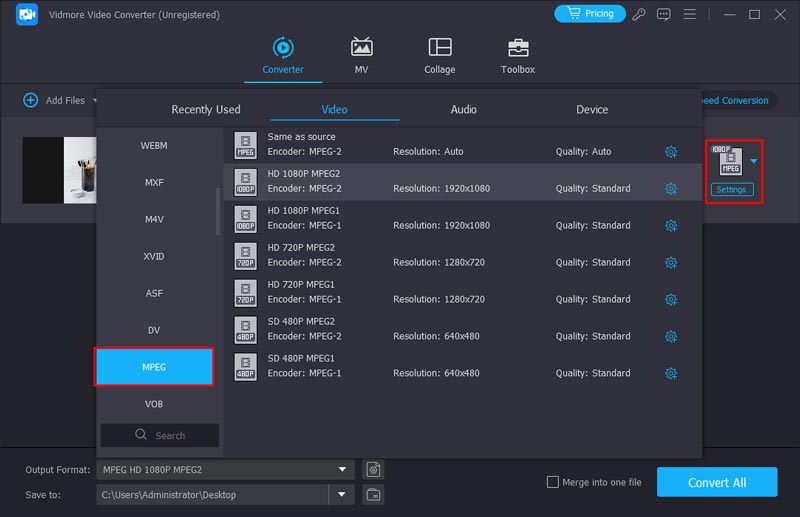
Steg 3. Klicka på "Bläddra" för att ändra målmappen. Äntligen klickar du på "Konvertera" för att snabbt konvertera MOV till MPEG på Windows 11 i bulk. Eftersom MPEG även stöds på Android kan du fixa videor som inte spelas på Android genom att konvertera MOV till MPEG.
2. Överför MOV-video till MPEG med VLC Media Player
VLC Media Player är en av de mest kraftfulla gratis videospelarna med öppen källkod. Den kan läsa nästan alla typer av video- och ljudformat, inklusive MP4, MKV, MOV, MPG, etc. Dessutom kan den också fungera som en enastående videoredigerare och en stark formatomvandlare. Du kan konvertera MOV till MPEG och andra format med VLC Media Player. Innan du startar konverteringen kan du ändra codec för video och ljud, ställa in upplösning och justera bithastigheten och andra parametrar.
En annan bra funktion med VLC är att den också stöder batchkonvertering, men du måste upprepa operationen för att välja filer en efter en. När det gäller mig tycker jag att dess gränssnitt är lite föråldrat och måste vara mer intuitivt.
Steg 1. Installera och starta VLC på din dator, klicka på Media och välj Konvertera/Spara. Då visas fönstret Öppna media.
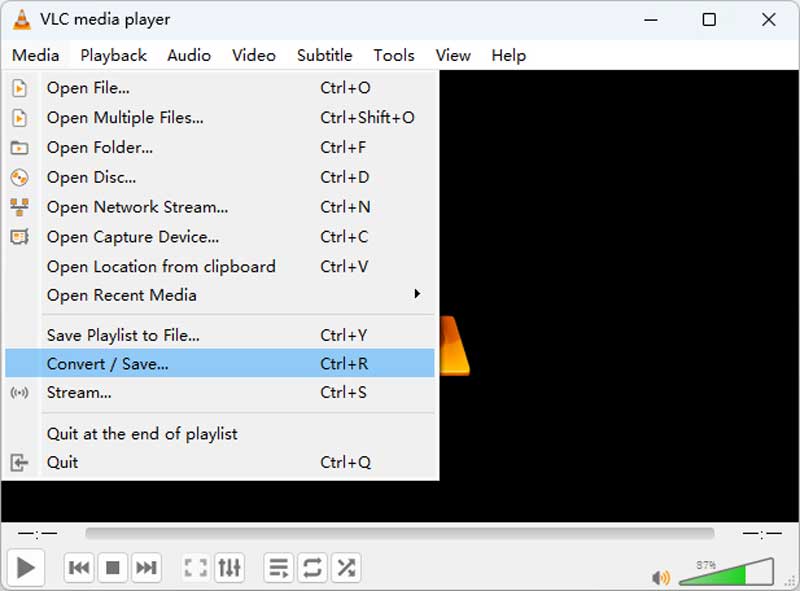
Steg 2. Klicka på knappen Lägg till för att välja den MOV-fil du vill konvertera till MPEG. Du måste upprepa denna operation om du vill lägga till fler videor. Välj sedan knappen Konvertera/Spara längst ner.
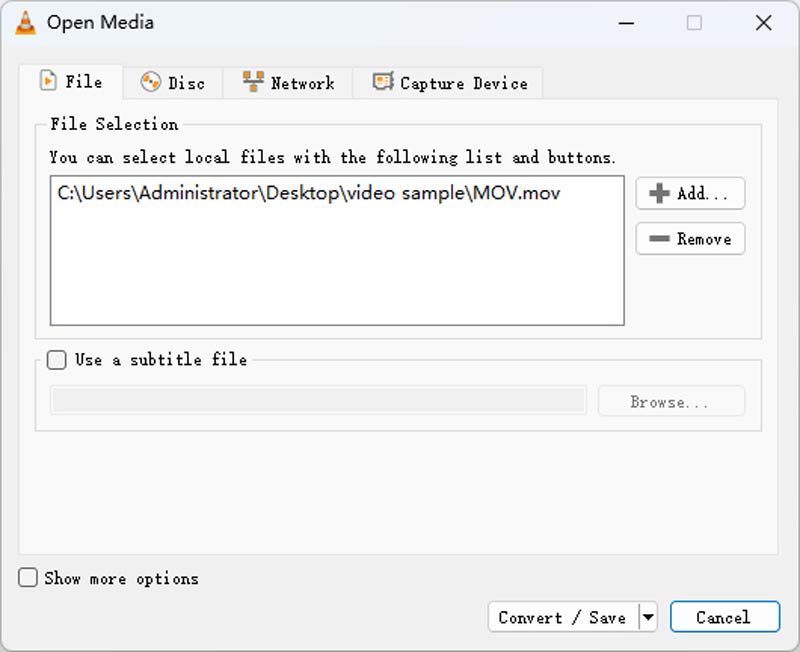
Steg 3. I fönstret Konvertera kan du välja MPEG i profillistan och välja destination för din .mpg-fil. När alla förberedelser är klara, klicka på Start-knappen.
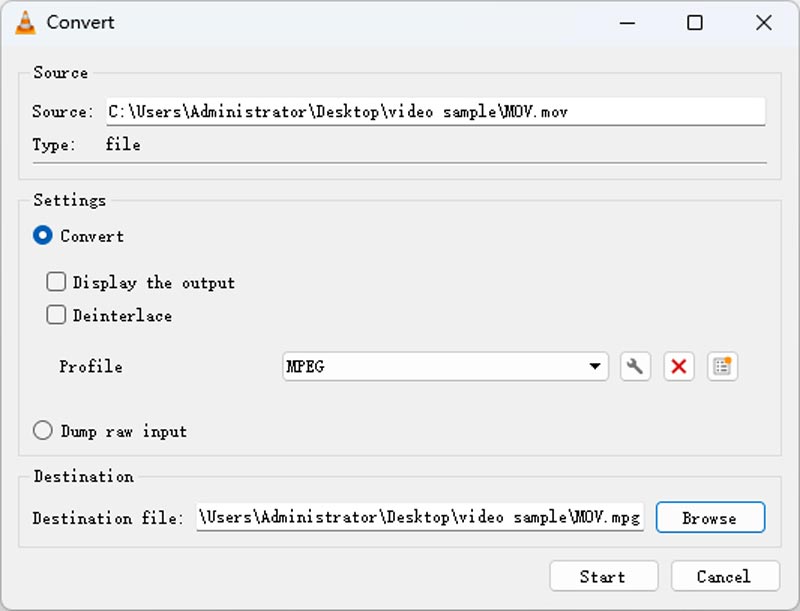
3. Koda om MOV till MPEG med FFmpeg
Ett annat snabbt sätt att konvertera MOV-video till MPEG är FFmpeg-videotranskoder. FFmpeg kan vara det ultimata sättet att klippa, konvertera och omkoda video- och ljudfiler. Det kan överföra din MOV-video till MPEG och andra format så länge du känner till filtillägget. Om du har mer specifik codec, upplösning, etc. FFmpeg kan också lösa alla dina behov med vissa kommandorader.
Du måste dock lära dig hur du kör kommandoraderna på Windows eller Mac och det kan ta lång tid att hitta rätt uppmaningar om du är en ny användare.
Steg 1. Ladda ner och installera FFmpeg på din dator.
Steg 2. Öppna din MOV-filmapp och ange CMD på sökvägsfältet för att öppna terminalen.
Steg 3. Skriv följande kommando: ffmpeg -i movfile.mov mpegfile.mpeg och tryck på Enter för att starta konverteringen. Den nya MEPG-videon kommer att dyka upp i samma mapp efter några sekunder.
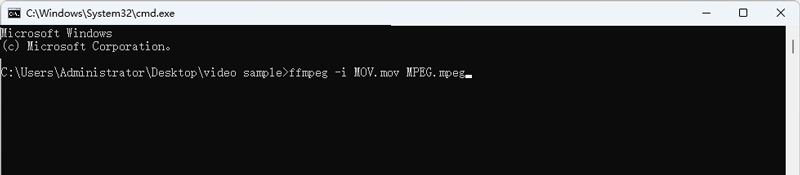
Del 2: Konvertera MOV till MPEG Online med en online-omvandlare
1. Vänd MOV till MPEG med Vidmore Free Online Video Converter
Om du vill konvertera flera MOV-filer till MP4 och andra MPEG-format kan du också använda en online MOV till MPEG-omvandlare. I vanliga fall kan du gratis konvertera MOV-videor upp till 100 MB eller så. För att vara mer specifik bör den kombinerade filstorleken på dina MOV-videofiler inte vara mer än 100 MB eller 150 MB, som Zamzar, Convertio, Online Convert, Convert Files och mer.
Lyckligtvis, Vidmore Gratis Online Video Converter har ingen filstorleksbegränsning. Du kan konvertera MOV till MPEG gratis online. Hela gränssnittet är rent och säkert. Du kommer inte att tolkas av irriterande annonser och andra virus. Jämfört med Vidmore Video Converter fullversion är bearbetningshastigheten inte snabb. Du måste vänta ett tag för att konvertera MOV-filer till MPEG-4 gratis.
Steg 1. Besök online-MOV till MPEG-konverteraren på https://www.vidmore.com/free-online-video-converter/. Första gången du använder MOV online-omvandlaren måste du ladda ner startprogrammet. Tja, det tar mindre än en halv minut att slutföra processen.
Steg 2. När du öppnar Vidmore Free Online Video Converter-startprogrammet kan du importera MOV-filerna direkt från skrivbordet eller någon annanstans.
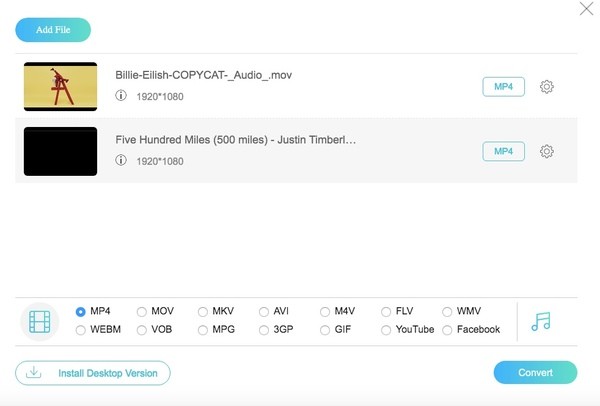
Steg 3. Ställ in "MPG" som utdataformat för varje MOV-videofil. Senare kan du klicka på "Inställningar" för att justera upplösning, videokodare, bildfrekvens och mer.
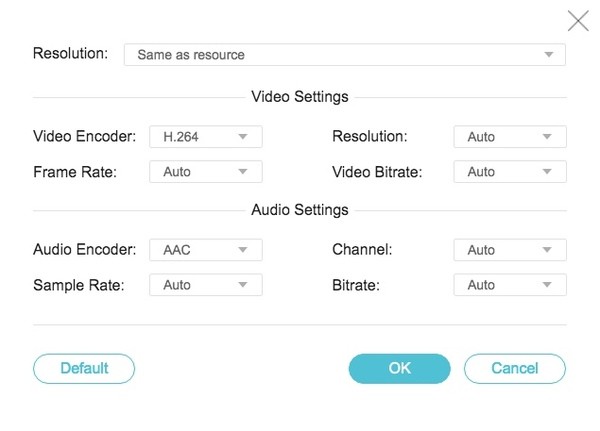
Steg 4. Klicka på "Konvertera" för att börja konvertera MOV till MPEG gratis online. När MOV till MPEG-konverteringen är klar kan du få ett meddelande som säger "Conversion completed". Klicka på "OK" för att stänga fönstret.

2. Gör MOV till MPEG med Zamzar Online Converter
Zamzar erbjuder en flytande filkonverteringstjänst online till alla användare; du behöver inte ladda ner någon programvara. Dess webbsida är också enkel och tydlig. Det finns 3 knappar listade i mitten av sidan som symboliserar 3 steg: 1. Ladda upp 2. Välj format 3. Konvertera. Det kan konvertera flera filer, inklusive bilder, videor, ljud, dokument, etc. När du väljer att konvertera MOV till MPEG, se till att din fil inte är större än 50 MB. Den stöder också batchkonvertering. Men för gratisversionen kan du ladda upp högst 5 filer åt gången, och du har bara 2 tillgängliga filer per 24 timmar.
Steg 1. Sök efter Zamzar i din webbläsare och öppna den officiella webben.
Steg 2. Klicka på Välj filer för att ladda upp dina MOV-videor.
Steg 3. I listrutan Konvertera till väljer du mpg, ett slags filtillägg av MPEG, och startar konverteringen till MPEG med knappen Konvertera nu.
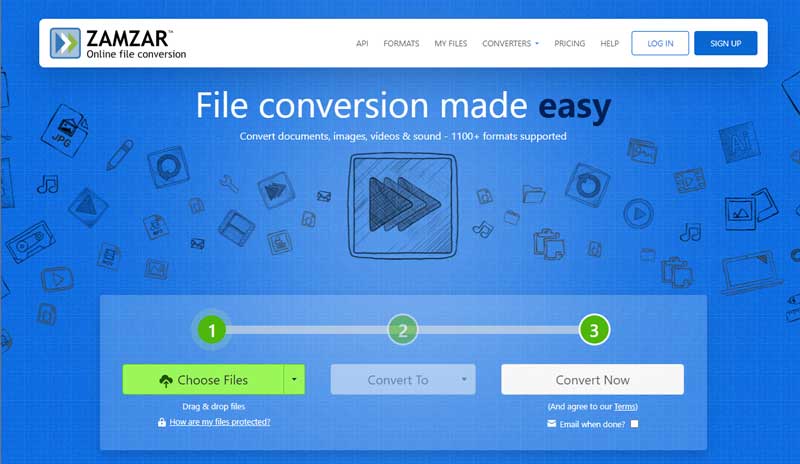
Del 3. Vanliga frågor om MOV till MPEG
MOV vs MPEG, vad är skillnaden?
MOV-filformatet är standardformatet på Apple-enheter. Du kan enkelt spela upp MOV-video på iPhone, iPad och Mac. De flesta Windows mediaspelare stöder även MOV-filer nu. MPEG-formatet använder MPEG-1 eller MPEG-2 förlustkomprimering för att lagra video och ljud som har lägre kvalitet och mindre filstorlek, och det används främst för onlineströmning.
Hur konverterar man MOV till mpeg på Mac?
Det finns ingen standardprogramvara på Mac som kan konvertera MOV-video till MPEG. Därför måste du ladda ner Vidmore Video Converter Mac-versionen för en snabb konvertering. Den delar samma funktion som Windows-versionen. Du kan enkelt konvertera alla videoformat.
Är MPEG kompatibel med Mac?
Ja det är det. Mac QuickTime är en kraftfull videospelare som stöder många format, inklusive MPEG-1, MPEG-2, MPEG-4, etc. Du kan spela MPEG-video direkt med QuickTime Player på Mac.
Slutsats
Även om online-MOV till MPEG-omvandlaren är gratis att använda. Det tar mycket tid att konvertera MOV till MPEG-videor i batch. För att få den ultrasnabba hastigheten kan du uppgradera till den fullständiga versionen. Du kan också använda Vidmore Video Converter för att konvertera MOV till MPEG. Det är inte bara en kraftfull videokonverterare utan också en bra videoredigerare.
AVI och MP3


